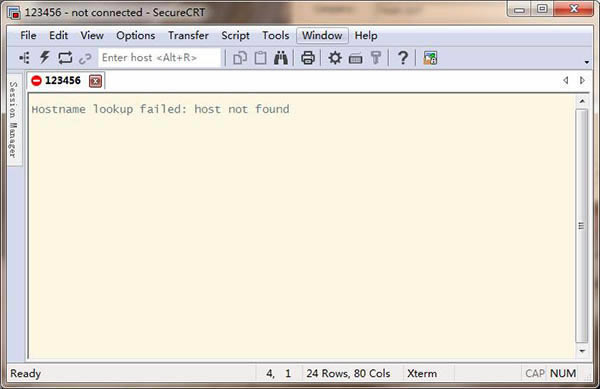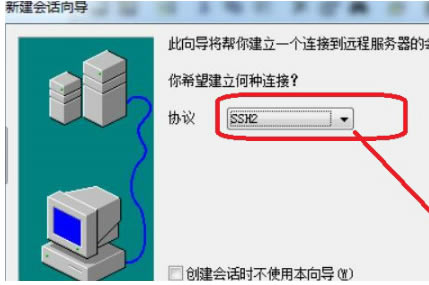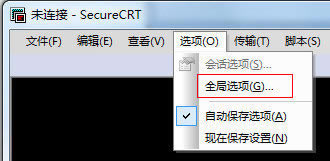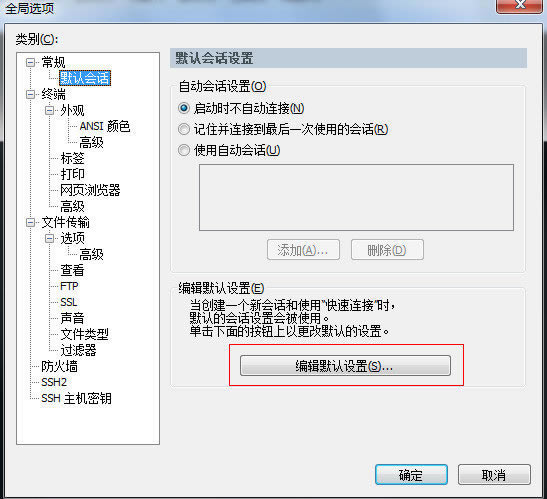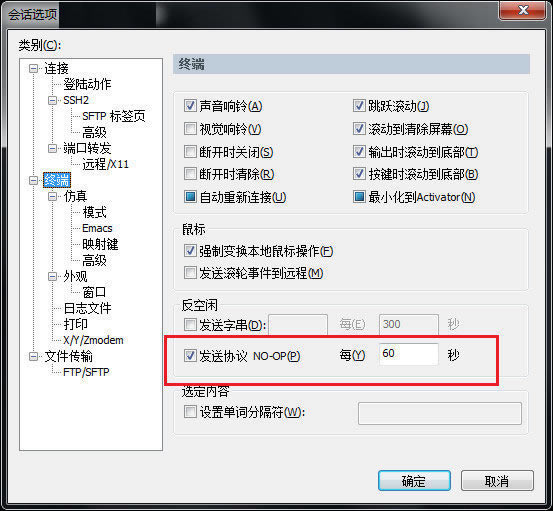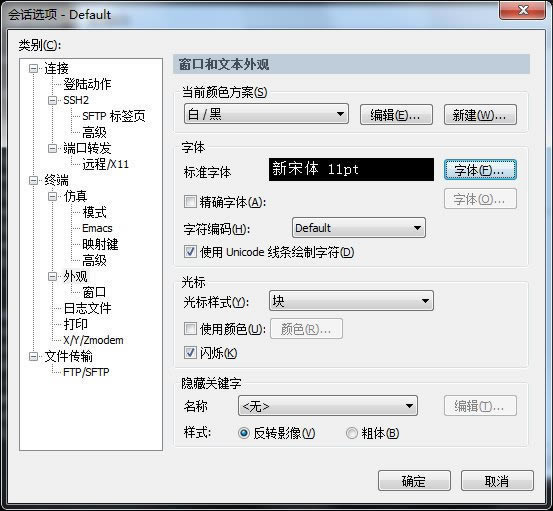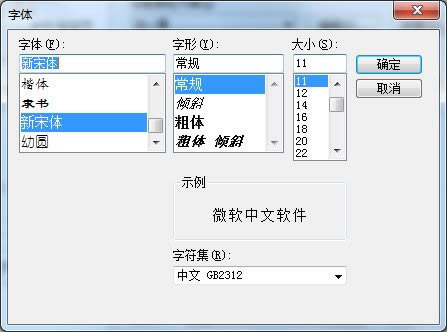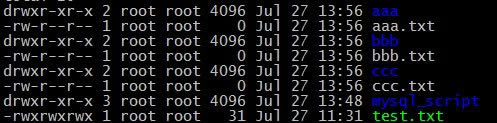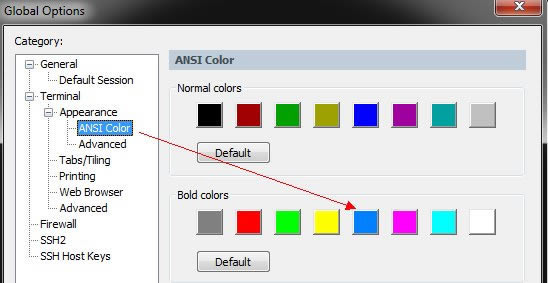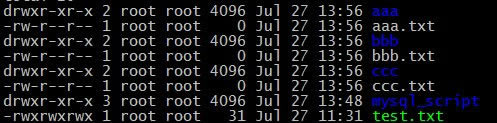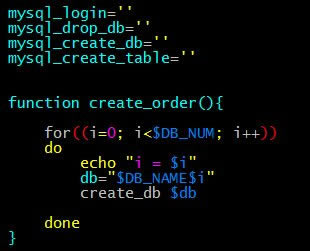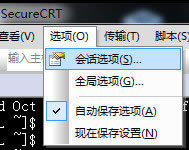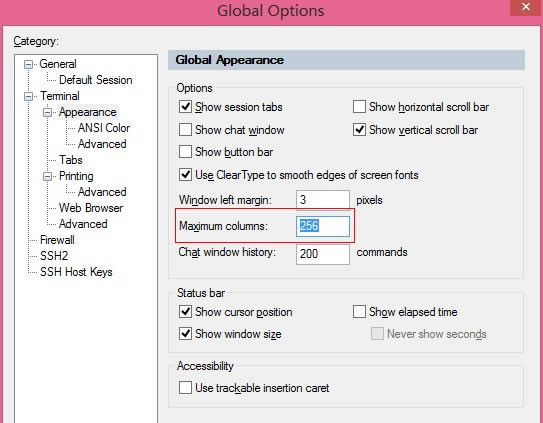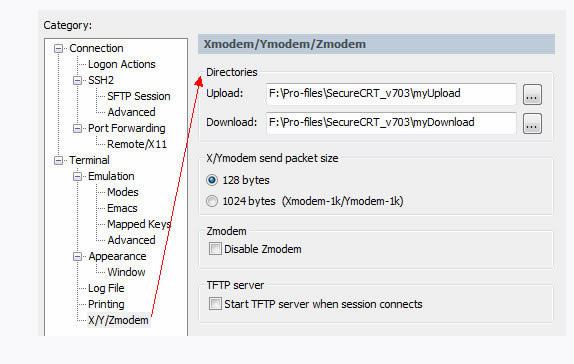【SecureCRT官方下载】SecureCRT2020中文版下载(附注册机) 64&86位 v8.5 特别版
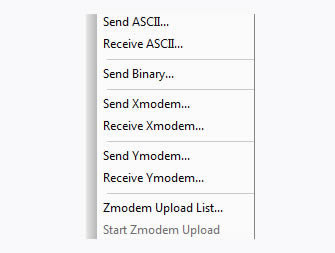
- 软件大小:查看
- 软件语言:简体中文
- 授权方式:免费软件
- 更新时间:2024-11-28
- 软件类型:国产软件
- 推荐星级:
- 运行环境:XP,Win7,Win8,Win10,Win11
软件介绍SecureCRT2020中文版是一款服务器终端仿真工具,软件的运行现在已经是Windows、UNIX和VMS这些远程系统的常用神器了,完美兼容的同时,软件还有自动注册登录、打印、皮肤设置和自定义快捷键等等功能,根据软件的强大运行,可以有效提高用户们的工作效率,有需要的小伙伴们,可以在本站下载SecureCRT中文特别免安装版试试哟~
软件特色【广泛的终端仿真】 VT100,VT102,VT220,ANSI,SCO ANSI,Xterm,Wyse 50/60,和 Linux console 仿真(带有 ANSI 颜色)。 【优秀的会话管理特性】 新的带标签的用户界面和 Activator 托盘工具,最小化桌面的杂乱。会话设置可以保存在命名的会话中。 【协议支持】 支持 SSH1,SSH2,Telnet,RLogin,Serial,和 TAPI 协议。 【Secure Shell】 Secure Shell 加密登录和会话数据,包括以下支持: 端口转发使 TCP/IP 数据更安全 口令,公钥,键盘交互和 Kerberos 验证 AES,Twofish,Blowfish,3DES,RC4,和 DES 加密 X11 转发 【文件传输工具】 VCP 和 VSFTP 命令行公用程序让使用 SFTP 的文件传输更安全。 【脚本支持】 支持 VBScript 和 JScript 脚本语言。 SecureCRT特别版使用教程一、用securecrt7新建一个链接 1、打开SecureCRT。打开的时候会弹出一个链接设置对话框。如果有已经建立的链接,会显示在这里。选中已有的一个链接,点击链接按钮,就能够连上服务器。这边我们新建一个链接即可。
二、用SecureCRT的SSH2配置链接 1、对话框上边的工具栏中,第三个工具按钮,就是新建链接。点击打开一个新建会话向导。协议选择SSH2,点击下一步。 2、主机名填写主机的IP地址,端口就是用默认的22,然后输入linux系统的用户名,比如Root,点击下一步后再输入链接名称就可以完成了。 三、SecureCRT特别版配置颜色操作说明? 直接修改全局选项,以免每加个服务器都要重新设置一次:
全局设置:
键盘方案的选择:终端——》仿真 终端选择“Linux”, 勾选“ANSI颜色” 和 “使用颜色方案”,终端颜色配置请见下面后续...
注意颜色方案选“白 / 黑”,设置字体大小:字体(F)
如果出现中文乱码,修改上面的“字符编码(H)“,一般为”UTF-8“ 注意下面的字符集一定要选择“中文 GB2312 ” :(中文选用,英文不必)
配置完后,登录终端默认颜色如下:
终端全局颜色设置: Options ——》 Global Options ——》 Terminal ——》 Appearance ——》 ANSI Color 设置 "Bold Colors" 蓝色的颜色为自己喜欢的清晰颜色,如下图:
配出来的效果:
注: shell 脚本中的颜色,也会由深蓝色变为上面的淡蓝色,如下图:
SecureCRT连接后如果稍长时间不用就会掉线,往往会造成工作状态的丢失。如下设置可以始终保持SecureCRT的连接:
大显示器上若SecureCRT显示不能占满整个屏幕,可通过 Global Options/Terminal/Appearance/Maximum columns 来调整:
四、SecureCRT 上传下载 SecureCR下的文件传输协议有:ASCII、Xmodem、Ymodem、Zmodem
文件传输是数据交换的主要形式,在进行文件传输时,为使文件能被正确识别和传送,我们需要在两台计算机之间建立统一的传输协议,这个协议包括了文件的识别、传送的起止时间、错误的判断与纠正等内容。常见的传输协议有以下几种: 1)ASCII:这是最快的传输协议,但只能传送文本文件。 2)Xmodem:这种古老的传输协议速度较慢,但由于使用了CRC错误侦测方法,传输的准确率可高达99.6%。 3)Ymodem:这是Xmodem的改良版,使用了1024位区段传送,速度比Xmodem要快。 4)Zmodem:Zmodem采用了串流式(streaming)传输方式,传输速度较快,而且还具有自动改变区段大小和断点续传、快速错误侦测等功能。这是目前最流行的文件传输协议。 除以上几种外,还有Imodem、Jmodem、Bimodem、Kermit、Lynx等协议,由于没有多数厂商支持,这里就略去不讲。 SecureCRT可以使用Linux下的zmodem协议来快速的传送文件,你只要设置一下上传和下载的默认目录就行 options->session options ->Terminal->Xmodem/Zmodem 下,在右栏Directories设置上传和下载的目录:
***上传文件*** 使用Zmodem从客户端上传文件到linux服务器 1)先用SecureCRT登陆Linux终端的目录下,该目录是你存放上传文件的目录 2)在Linux下选中你要放置上传文件的路径,并在此目录下然后输入rz命令,SecureCRT会弹出文件选择对话框,在查找范围中找到你要上传的文件,按Add按钮;然后OK,就可以把文件上传到linux上了。 3)或者在Transfer->Zmodem Upoad list弹出文件选择对话框,选好文件后按Add按钮;然后OK,窗口自动关闭;最后在linux下选中存放文件的目录,输入rz命令;Liunx就把那个文件上传到这个目录下了。 ***下载文件*** 使用Zmodem下载文件到客户端: sz filename zmodem接收可以自行启动,下载的文件存放在你设定的默认下载目录下(上图 Directories设置上传和下载的目录 设置的目录) rz,sz是Linux/Unix同Windows进行ZModem文件传输的命令行工具, Windows端只要支持ZModem的telnet/ssh客户端,SecureCRT就可以用SecureCRT登陆到Unix/Linux主机(telnet或ssh均可) 1) 上传:运行命令rz,是接收文件,SecureCRT就会弹出文件选择对话框,选好文件之后关闭对话框,文件就会上传到当前目录 2) 下载:运行命令sz file1 file2就是发文件到windows上(保存的目录是可以配置) 比ftp命令方便多了,而且服务器不用再开FTP服务了 注: 如果rz、sz命令无效,所以请大家先安装 rzsz-0.12.20-853.2.i586.rpm 新功能1、SFXCL增强功能 已添加新参数以自定义输出并为自动文件传输提供更多选项。 vsh / vsftp / vcp增强功能:vsh,vsftp和vcp现在支持hmac-sha2-512-etm@openssh.com和hmac-sha2-256-etm@openssh.com MAC。 2、多行粘贴对话框改进 现在,您可以在多行粘贴确认对话框中查看和编辑文本,然后将其粘贴到会话中,从而减少潜在错误。确认对话框也可以调整大小。 3、保存临时会话 您现在可以保存使用“快速连接”,“连接”栏或命令行连接的各个会话。 4、改进的按钮栏管理 按钮栏管理器允许您添加,复制,编辑,删除,重命名和重新排列按钮栏。使用大量按钮的管理员可以使用Button Manager重新排列,编辑,添加,删除,复制和粘贴按钮。 5、脚本状态指示器 脚本状态指示器显示脚本在选项卡式和平铺会话中运行的时间。 命令窗口:配置命令窗口以默认将命令发送到所有会话,可见会话或活动会话。 6、书签增强功能 书签管理器使您可以更轻松地添加,删除和编辑书签,以及从其他会话中复制书签。 “文件”菜单和文件视图上下文菜单现在显示所有书签。 7、单个应用程序窗口 如果SecureFX已在运行且从SecureCRT,系统桌面或命令行启动新的SecureFX会话,则新会话将在现有的SecureFX应用程序窗口中打开。 |